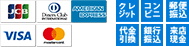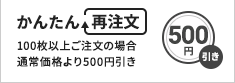【名刺コラム】フリーメールで、特定の相手からメールが届かない場合の対処法
はじめに
みなさんは普段フリーメールを使っていて、特定の相手から自分宛に送信されたメールが迷惑メールフォルダに入ってしまい、気づくのが遅くなってしまった。
といった経験をされたことはありませんか?
このような問題は、メールのフィルタ機能を利用すれば大体は防ぐことが可能です。
例えば、「meishi@asobou.co.jp」というメールアドレスから届くメールが迷惑メール扱いにならないようにしたい場合は、「meishi@asobou.co.jp」の@以降、「asobou.co.jp」という文字列を含むメールアドレスを必ず受信フォルダに振り分けるようにすればよいのです。
手順はフリーメール各社で異なりますので、今回は代表的なフリーメールである「Gmail」、「Yahoo!メール」、「Microsoft系フリーメール(@Outlook、@msn、@hotmail、@live)」の場合をご紹介したいと思います。
Gmail
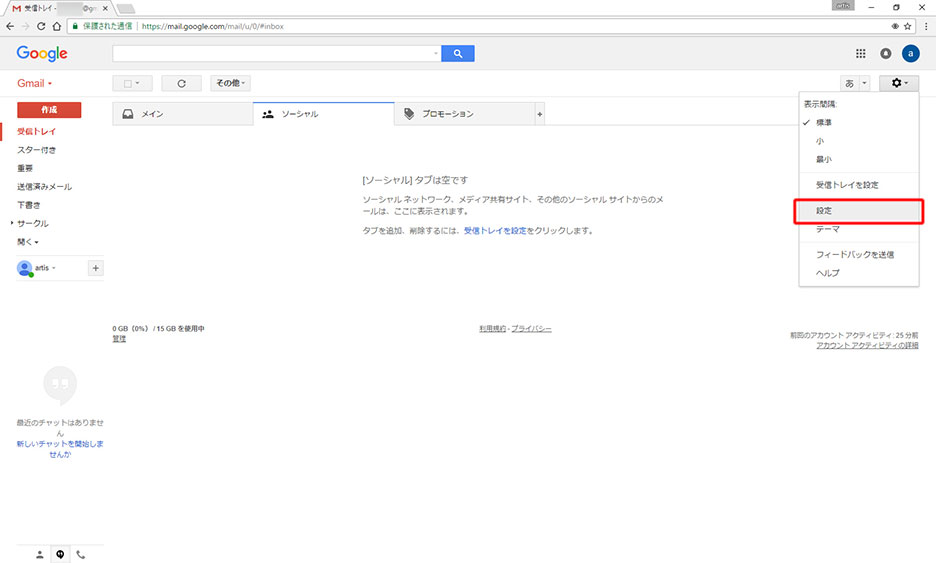
| 【手順1】 ウェブブラウザ上でGmailにログイン後、右上の歯車のマークから「設定」の項目を選択します。 |
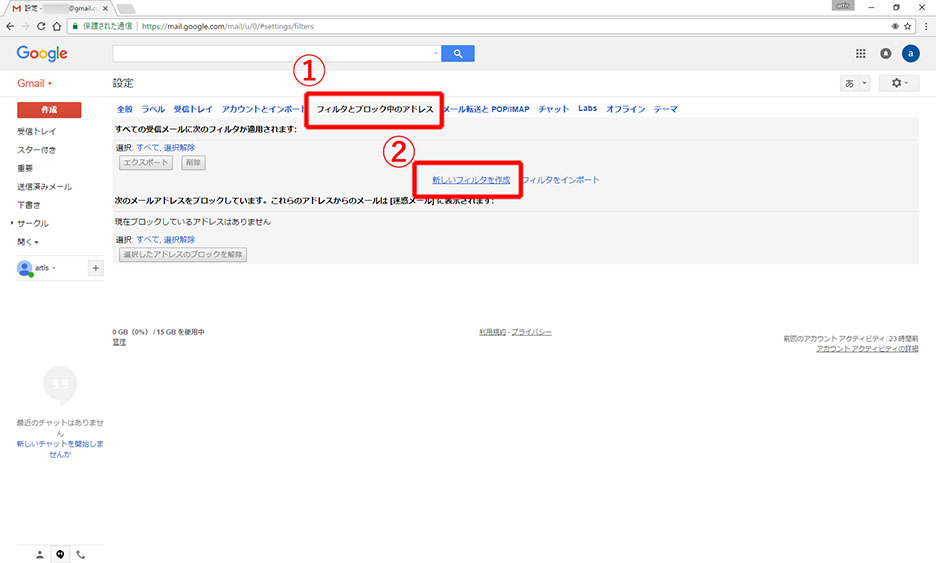
| 【手順2】 ①「フィルタとブロック中のアドレス」のタブを選択します。 ②「新しいフィルタを作成」をクリックします。 |
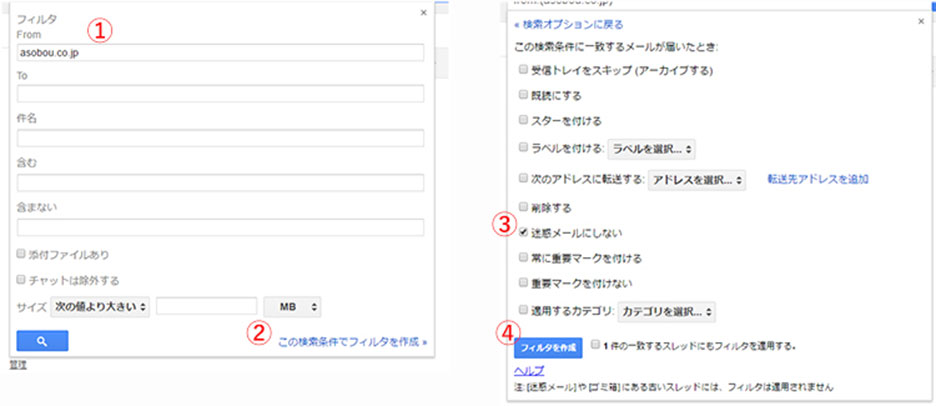
| 【手順3】 ①Fromのところに「asobou.co.jp」と入力します。 ②「この検索条件でフィルタを作成」をクリックし、次の画面に進みます。 ③「迷惑メールにしない」にチェックを入れます。 ④「フィルタを作成」をクリックして完了です。 |
Yahoo!メール
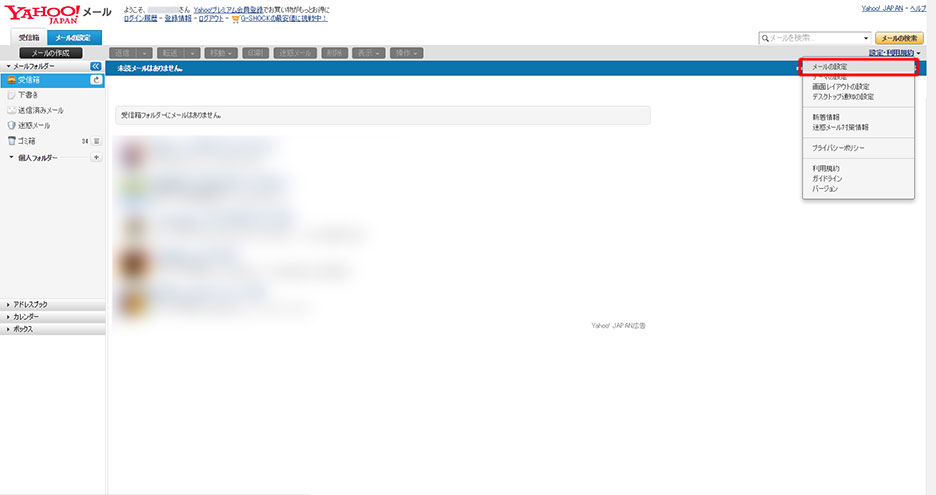
| 【手順1】 ウェブブラウザ上でYahoo!メールにログイン後、右上の「設定・利用規約」のメニューから「メールの設定」の項目を選択します。 |
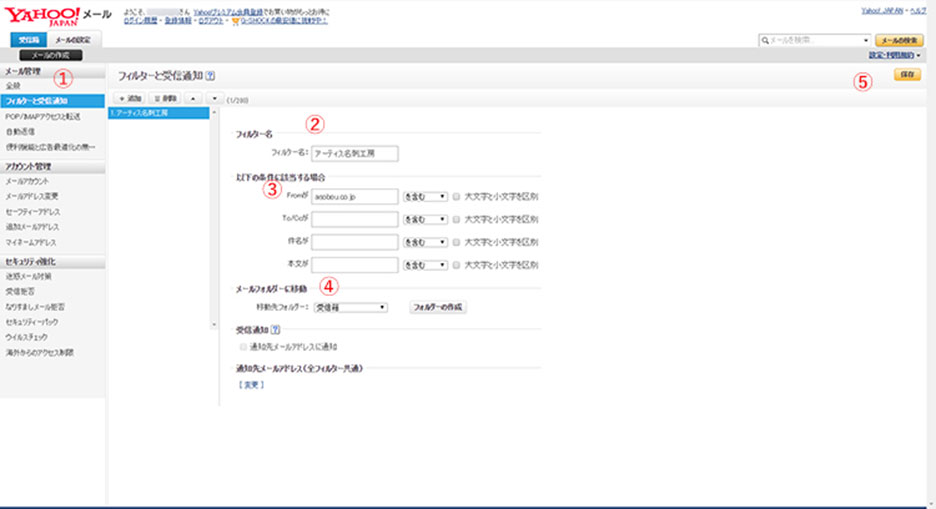
| 【手順2】 ①「フィルターと受信通知」タブを選択します。 ②フィルター名を適当に決めます。今回は「アーティス名刺工房」とします。 ③「Fromが」の部分に「asobou.co.jp (を含む)」 と入力します。 ④「移動先フォルダ―:」は「受信箱」を選択します。 ⑤右上の保存をクリックして設定完了です。 |
Microsoft系フリーメール (@outlook、@msn、@hotmail、@live)
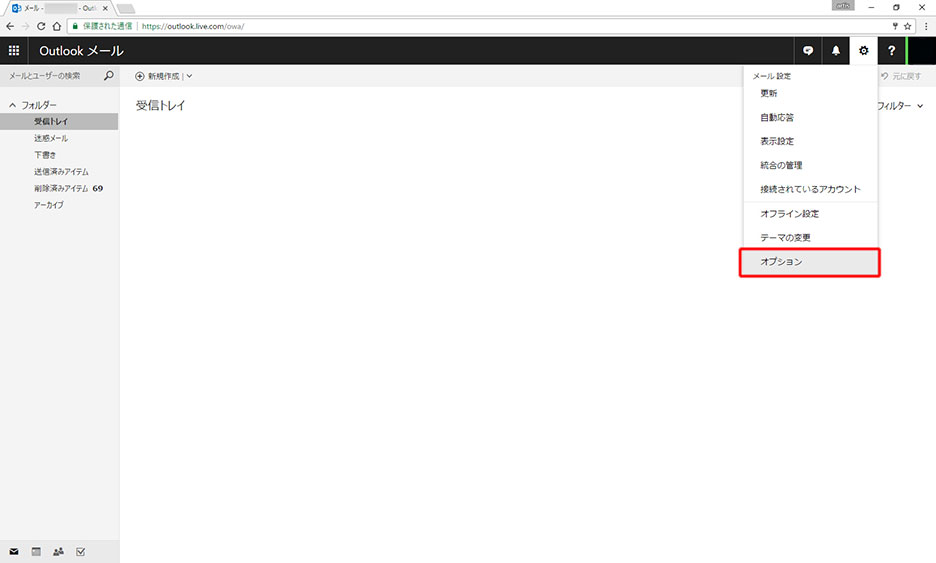
| 【手順1】 ウェブブラウザ上でOutlook.comにログイン後、右上の歯車のマークから「オプション」の項目を選択します。 |
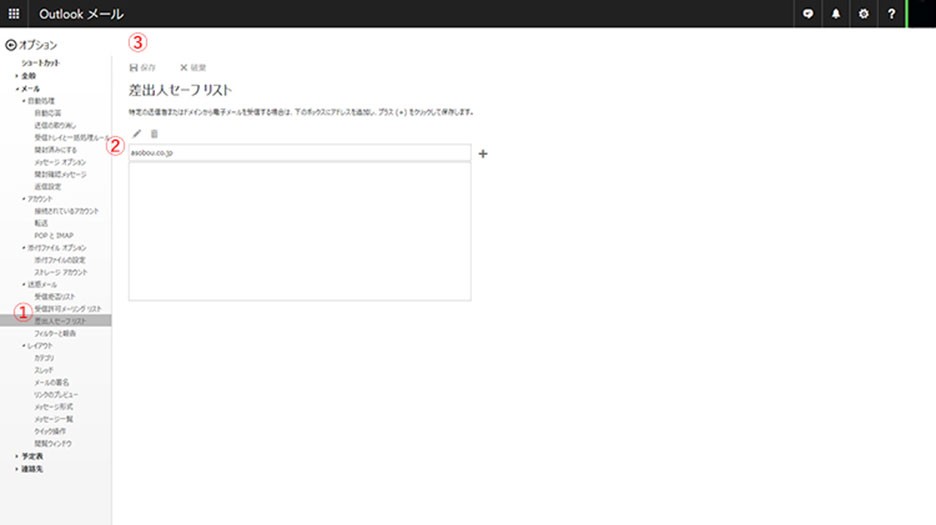
| 【手順2】 ①オプションメニューから「差出人セーフリスト」を選択します。 ②入力エリアに「asobou.co.jp」を入力し、右側の「+」のマークをクリックします。 ③保存をクリックして設定完了です。 【Microsoft系フリーメール宛のメールの不達について】 2017年2月現在、meishi@asobou.co.jpから送信したメールがMicrosoft系フリーメールをお使いのお客様に届かないというケースが多発しております。 Microsoft系フリーメールのお客様には、別のメールアドレスmeishi-artis@hotmail.comからメールを送らせていただいております。 |
まとめ
検閲の基準は定期的に更新されるため、今までは正常に受信箱に入っていた相手からのメールが、ある時期から突然迷惑メール扱いになってしまうことも考えられます。
仕事・プライベート問わず、大切な相手のメールアドレスは、あらかじめフィルタ設定をしておくことで、このような問題を未然に防ぐことができます。
みなさんもメールを円滑に運用するための参考にされてみてはいかがしょうか。